로컬 OneDrive 폴더에서 삭제 된 파일을 복원하는 방법
Microsoft의 클라우드 스토리지 서비스 OneDrive 제공Windows 10에 내장되어 PC와 장치간에 파일을 쉽게 동기화 할 수 있습니다. 그러나 실수로 PC의 로컬 OneDrive 폴더에서 파일 또는 폴더를 삭제하면 어떻게됩니까? 다음은 데이터를 다시 얻는 데 도움이되는 유용한 정보입니다.
삭제 된 OneDrive 파일 복원
OneDrive를 사용하여 특정 폴더를 동기화하는 방법을 설명했습니다. 설정이 완료되면 파일 탐색기를 사용하여 새 파일과 폴더를 만들고 관리하는 것입니다.

그러나 실수로 로컬 OneDrive 폴더에서 파일을 삭제하고 휴지통도 정리하면 어떻게 될까요?
파일 히스토리가 활성화되어 있기를 바랍니다.Windows 10을 사용하면 최소한 파일 또는 수정 된 버전의 문서를 다시 가져올 수 있습니다. 또는 Windows 7을 사용하는 경우 Recuva와 같은 타사 유틸리티를 사용하여 다시 가져올 수 있습니다.
하지만 할 수있는 일도 있습니다웹상의 OneDrive. OneDrive 폴더에서 파일을 삭제하면 파일 사본이 Windows의 휴지통으로 이동하고 다른 사본은 OneDrive의 휴지통으로 이동합니다. PC에서 휴지통을 비우더라도 OneDrive.com의 사본은 삭제되지 않습니다. 아직 남아 있습니다.
복원하려면 작업 표시 줄에서 OneDrive 아이콘을 마우스 오른쪽 단추로 클릭하고 OneDrive.com으로 이동 필요한 경우 로그인하십시오.
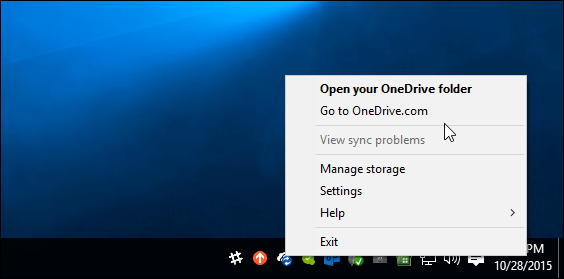
그런 다음 쓰레기통 왼쪽 메뉴에있는 링크를 클릭하여 필요한 파일 또는 폴더를 찾은 다음 맨 위에있는 복원을 누르십시오.
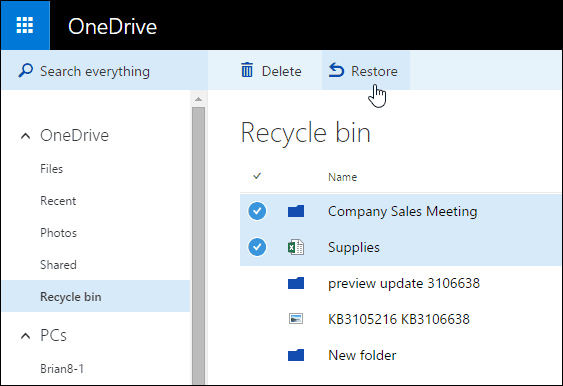
마우스 오른쪽 버튼을 클릭하여 개별 파일 또는 폴더를 복원 한 다음 복원을 선택할 수도 있습니다.
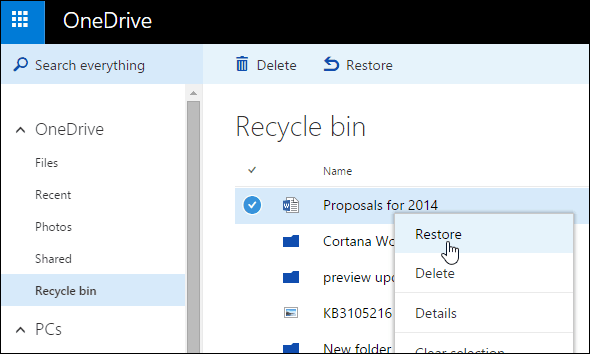
파일이 휴지통에서 삭제되었으므로 파일은 로컬 컴퓨터의 휴지통으로 되돌아 가서 로컬 저장소에서도 파일을 복원해야합니다.
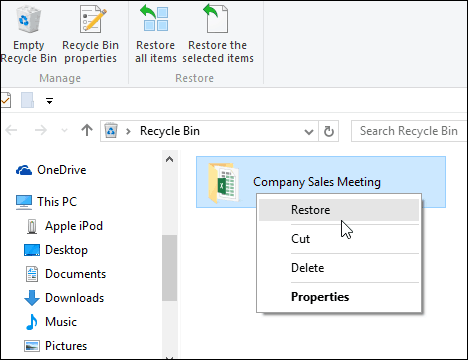
삭제 된 파일 복원은 OneDrive의 기능으로, 잠깐 동안 기억하고 다음 날 직장에서 큰 프리젠 테이션을 잃어 버렸다고 생각합니다.
중요 사항: 휴지통에있는 파일은OneDrive의 저장 공간. 그러나 저장소가 허용 된 저장소의 10 %를 차지하면 파일이 가장 오래된 것부터 가장 오래된 것으로 삭제되기 시작합니다. 또한 60 일 동안 저장된 후 OneDrive에서 파일이 영구적으로 삭제됩니다.
백업, 백업, 백업
Windows 10은 파일 기록 및 저장 공간과 같은 중요한 데이터 및 편리한 OneDrive 트릭과 같은 중요한 데이터를 복구 할 수있는 기본 제공 유틸리티를 제공합니다.
그러나 CrashPlan, Carbonite 또는 BackBlaze와 같은 오프 사이트 백업 솔루션을 포함하는 안정적인 백업 전략을 세우는 것이 중요합니다.
그러나 우리가 가장 좋아하는 것은 CrashPlan이며 gP에서 많은 사람들이 사용합니다. 간단한 제공 그것을 설정하고 잊어 백그라운드에서 조용히 작동하는 백업 솔루션.
재난이 닥쳤을 때 조개처럼 기뻐하며 인터넷이 연결된 어느 곳에서나 파일을 복구 할 수 있습니다.










코멘트를 남겨주세요